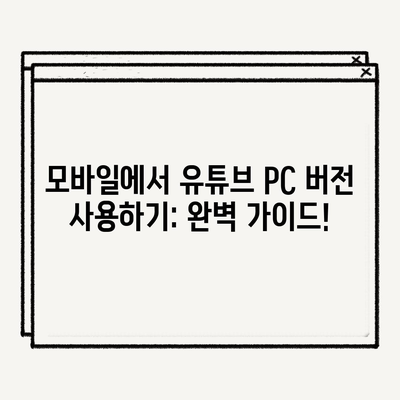모바일에서 유튜브 PC 버전 사용 방법
모바일에서 유튜브 PC 버전 사용 방법을 자세히 알아보세요. 크롬 브라우저를 이용한 접근법과 설정 방법에 대해 설명합니다.
모바일과 PC의 유튜브 화면 차이
모바일에서 유튜브 PC 버전 사용 방법에 대해 이야기해보겠습니다. 기본적으로 모바일과 PC에서 보는 유튜브 화면은 다릅니다. 모바일 화면은 특히 작은 디스플레이에 최적화되어 있어, 많은 기능들이 제약을 받거나 축소되어 표시됩니다. 반면, PC 버전은 더 넓은 화면을 활용하여 사용자에게 보다 풍부한 탐색 경험을 제공합니다. 때로는 긴 동영상 시청이나, 여러 기능을 함께 사용하고자 할 때 PC 버전이 덜 불편할 수 있습니다. 예를 들어, 댓글 체크, 추천 영상 비교, 그리고 다양한 목록 관리 기능 들은 모바일 버전보다 훨씬 효율적으로 사용할 수 있습니다.
아마 여러분도 과거에 PC로 유튜브를 볼 때 저희가 언급한 여러 가지 장점을 만끽했을 것입니다. 이를 바탕으로 우리는 다음 섹션에서 모바일 기기에서 유튜브 PC 버전을 사용하는 방법에 대해 깊이 있게 탐구해 보겠습니다.
| 구분 | 모바일 유튜브 | PC 유튜브 |
|---|---|---|
| 화면 크기 | 작고 제한적 | 크고 다양한 옵션 제공 |
| 기능 | 축소된 기능들 | 모든 기능 접근 가능 |
| 사용자 경험 | 제한적 탐색 | 편의성 높은 탐색 경험 |
💡 모바일에서 PC 버전으로 유튜브를 보다 쉽게 이용하는 방법을 알아보세요. 💡
모바일에서 유튜브 PC 버전 사용하기
모바일에서 유튜브 PC 버전을 사용하기 위해서는 몇 가지 단계를 따르는 것이 필요합니다. 우선, 크롬 브라우저를 실행해야 합니다. 그 후 오른쪽 상단에 위치한 더보기라는 점 세 개 아이콘을 클릭합니다. 여기서 데스크톱 사이트를 선택하여 이 기능을 활성화해야 합니다. 이 설정을 통해 모바일 장치에서도 PC 버전의 유튜브를 더 원활하게 이용할 수 있습니다.
이러한 방식으로 PC 버전으로 전환한 후, URL 주소창에 youtube.com을 입력하여 접속하면 PC 화면을 그대로 보여줍니다. 모바일 환경에서 필요할 수 있는 경우, 이 절차는 특히 유용하게 사용될 것입니다. 이 점은 별도로 설명할 필요가 없겠지만, 간접적으로 사용 경험을 개선해주는 요소라고 생각하시면 됩니다.
- 크롬 브라우저 실행
- 오른쪽 상단 더보기 클릭
- 데스크톱 사이트 선택
- URL에
youtube.com입력
나아가, 이러한 사용자 친화적 접근은 모바일에서 유튜브 PC 버전을 사용하는 경험을 더욱 풍부하게 만들어 줍니다.
| 단계 | 작업 |
|---|---|
| 1 | 크롬 브라우저 열기 |
| 2 | 더보기 클릭 |
| 3 | 데스크톱 사이트 선택 |
| 4 | URL 주소 입력 |
💡 유튜브의 숨겨진 기능들을 지금 바로 알아보세요! 💡
추가 설정 및 팁
모바일에서 유튜브 PC 버전 사용 방법에 대한 기본적인 설정 외에도 몇 가지 유용한 팁이 있습니다. PC 버전으로 전환했을 때, 화면의 배열이 다르기 때문에 초기 설정이 필요할 수 있습니다. 예를 들어, 플레이어 설정이나 감상할 동영상의 품질 선택 등에 대한 조정을 해주시는 것이 좋습니다. PC 버전에서는 사용자가 원하는 품질 수준으로 동영상을 전환하는 것이 용이합니다.
그러한 설정을 마친 후에는 즐겨찾는 채널과 목록을 이식하는 것도 유용합니다. 예를 들어, 특정 채널의 최신 동영상이나 리뷰를 자주 봐야 할 때, 이 설정이 상당한 효율성을 제공할 수 있습니다. 왜냐하면 모바일 버전에서는 이러한 과정이 다소 복잡할 수 있기 때문입니다.
하지만 모든 사용자에게 이 방법이 잘 작동하는 것은 아닙니다. 운영체제나 브라우저 버전에 따른 차이로 인해 설정이 원활하지 않을 수 있습니다. 이러한 경우에는 사용자가 권장하는 다른 브라우저 옵션도 고려해 볼 필요가 있습니다. 해당 문제를 해결하기 위한 다른 대안 또한 이 블로그에서 나중에 다루는 것이 좋겠습니다.
| 설정 항목 | 설명 |
|---|---|
| 동영상 품질 | 사용자가 직접 선택 가능 |
| 즐겨찾기 | 자주 보는 채널 묶어두기 |
| 브라우저 | 다양한 브라우저 테스트 추천 |
💡 웹사이트 성장을 위한 데이터 분석 비법을 알아보세요. 💡
결론
모바일에서 유튜브 PC 버전 사용 방법에 대해 자세히 살펴보았습니다. 기본적인 설정을 통해 모바일에서도 손쉽게 유튜브 PC 버전을 사용할 수 있으며, 여러분의 취향에 맞게 커스터마이즈 할 수 있는 방법도 확인했습니다. 다양한 기능을 활용하여 더욱 풍부한 시청 경험을 만끽하시길 바라며, 이러한 유튜브 사용이 도움이 되길 바랍니다. 필요하다면 이 글의 내용을 복습하여, 모바일에서도 유튜브를 효율적으로 활용해 보세요.
이번 블로그 포스트가 여러분에게 유익한 정보가 되었기를 바랍니다. 주저하지 말고, 이 방법들을 적용해 보세요!
💡 모바일에서도 PC 버전의 유튜브를 쉽게 이용하는 방법을 알아보세요. 💡
자주 묻는 질문과 답변
💡 카카오톡 데스크톱 버전의 숨겨진 기능을 알아보세요. 💡
Q1: 모바일에서 유튜브 PC 버전을 항상 사용할 수 있나요?
답변1: 네, 크롬 브라우저의 데스크톱 사이트 기능을 활성화하면 언제든지 모바일에서도 유튜브 PC 버전을 사용할 수 있습니다.
Q2: iOS와 Android에서 동일한 방법을 사용할 수 있나요?
답변2: 네, 두 운영체제 모두 크롬 브라우저를 통해 데스크톱 사이트 기능을 지원하므로 사용 가능 합니다.
Q3: 이 외에 다른 브라우저에서도 유튜브 PC 버전을 사용할 수 있을까요?
답변3: 가능합니다. 다양한 브라우저에서도 비슷한 기능이 지원되므로, 다른 브라우저를 시도해 보시는 것도 좋은 방법입니다.
Q4: 화면이 너무 작거나 불편할 경우 어떻게 해야 하나요?
답변4: 설정에서 화면 비율을 조절하거나 다른 브라우저를 이용해 보는 것이 일시적인 해결책이 될 수 있습니다.
Q5: PC 버전에서 구현되지 않은 기능이 있나요?
답변5: 경우에 따라 모바일에서 추가된 기능이 있을 수 있으니, 사용자가 필요로 하는 기능은 모바일 버전에서 확인할 수 있습니다.
모바일에서 유튜브 PC 버전 사용하기: 완벽 가이드!
모바일에서 유튜브 PC 버전 사용하기: 완벽 가이드!
모바일에서 유튜브 PC 버전 사용하기: 완벽 가이드!